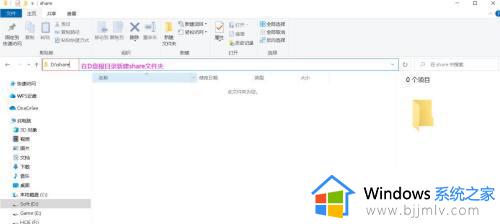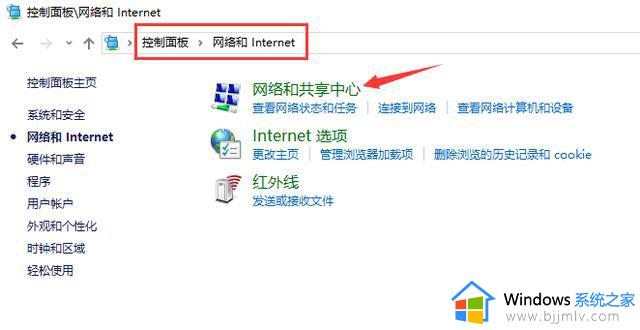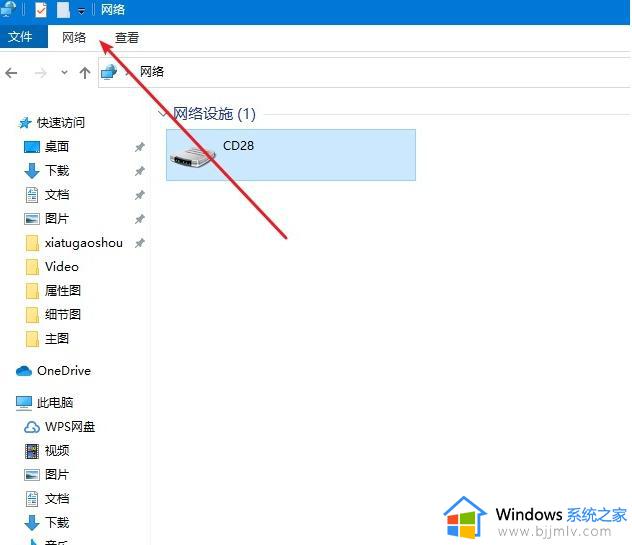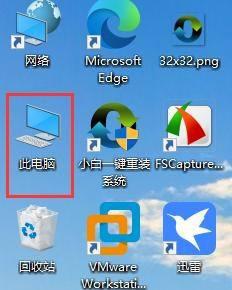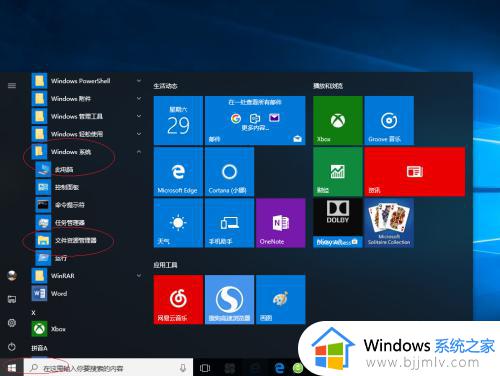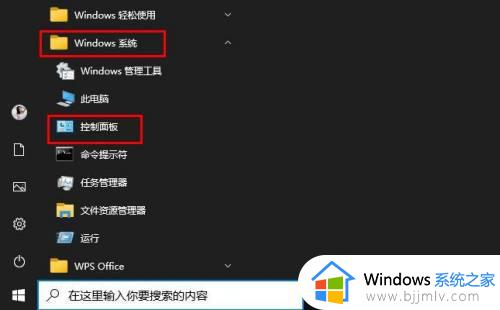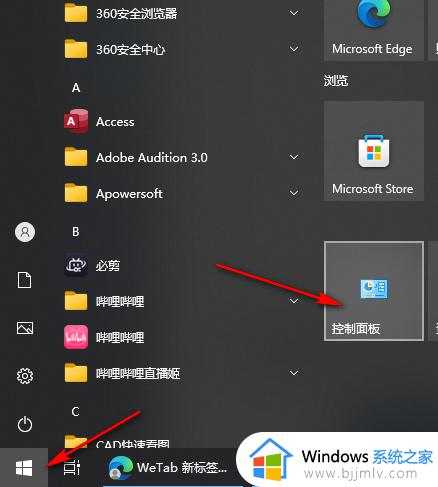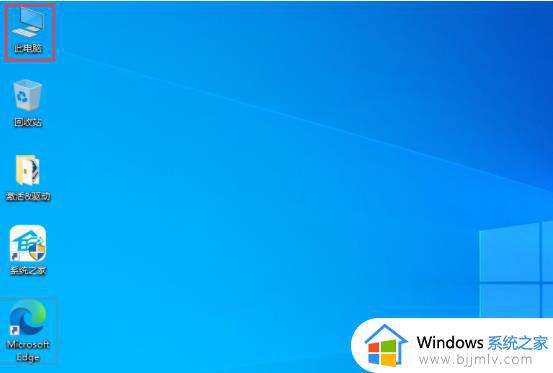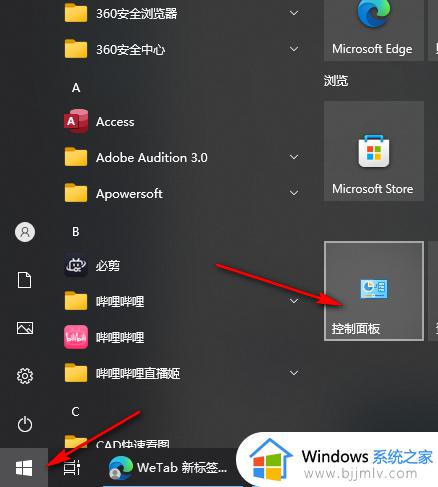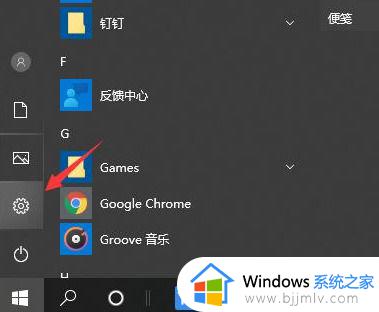win10共享文件夹怎么设置 win10如何共享文件夹
更新时间:2023-10-16 10:11:48作者:skai
我们大家在日常使用win10操作系统的时候应该都喜欢设置共享文件夹,这样方便我们实现文件和信息的共享,提高我们的效率,但是有部分的小伙伴却不知道怎么进行操作,接下来小编就带着大家一起来看看win10共享文件夹怎么设置,有需要的小伙伴快点行动起来吧。
具体方法
1、在电脑系统中选中需要共享的文件夹,点击鼠标右键菜单里的属性。
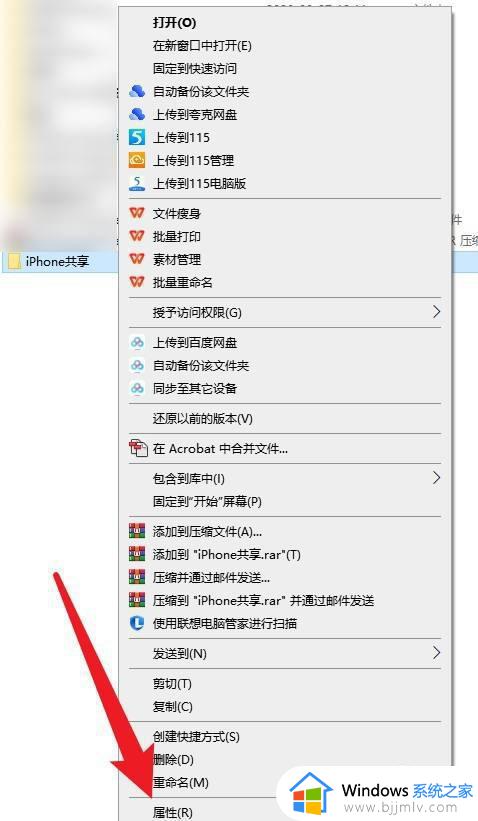
2、接着在属性界面, 点击共享选项卡。
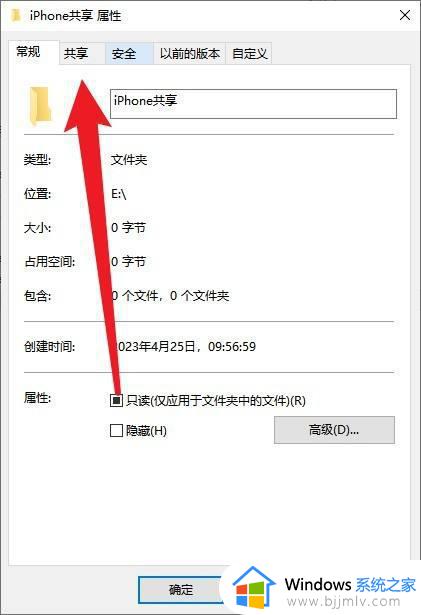
3、在共享设置界面,继续点击共享。
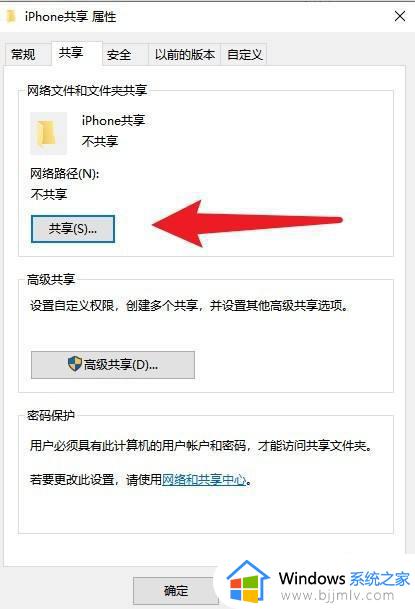
4、最后选择共享用户 权限,点击下面的共享即可。
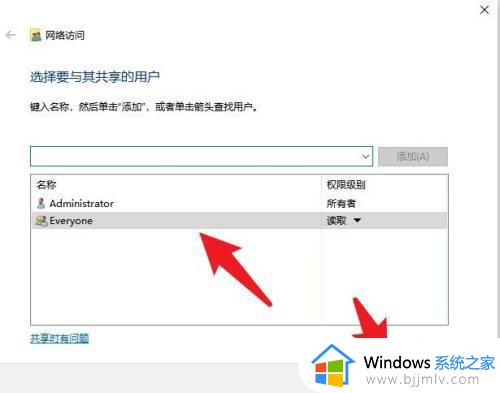
以上全部内容就是小编带给大家的win10共享文件夹设置方法详细内容分享啦,还不清楚怎么设置共享文件夹的小伙伴就快点跟着小编一起来看看。